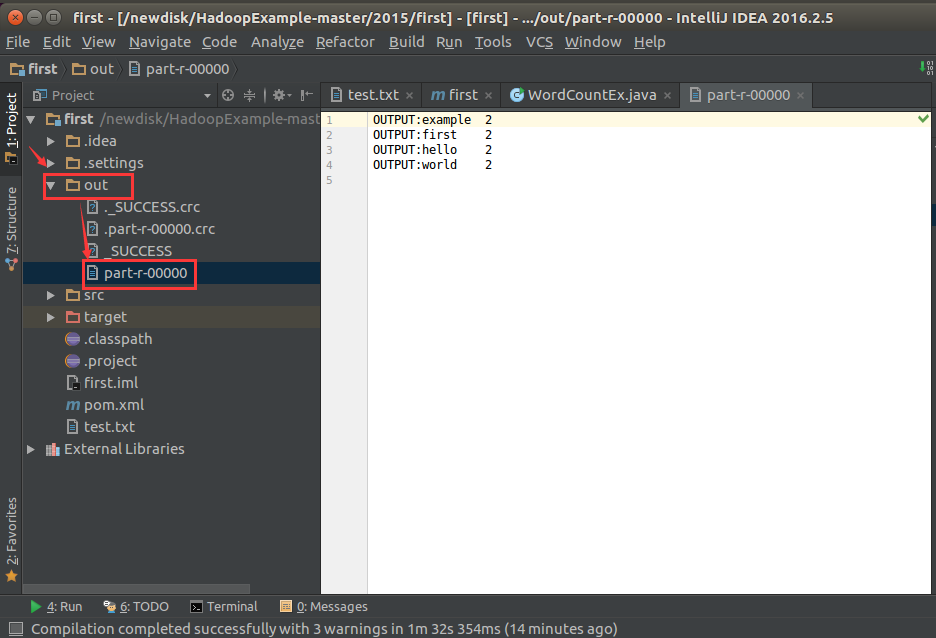一、软件及环境
虚拟机:VirtualBox
操作系统(在VirtualBox上安装的):ubuntu-16.04
软件:IntelliJ IDEA Community Edition 2016.2
文件(从github上克隆):HadoopExample-master
二、实际操作
第一步:
进入ubuntu的终端界面,使用git clone命令将该项目文件克隆到本地(或直接通过浏览器下载)。
本文使用的源代码例子来源于:https://github.com/sinodzh/HadoopExample

第二步:
2.1 打开IDEA,Open->选择项目所在目录->OK
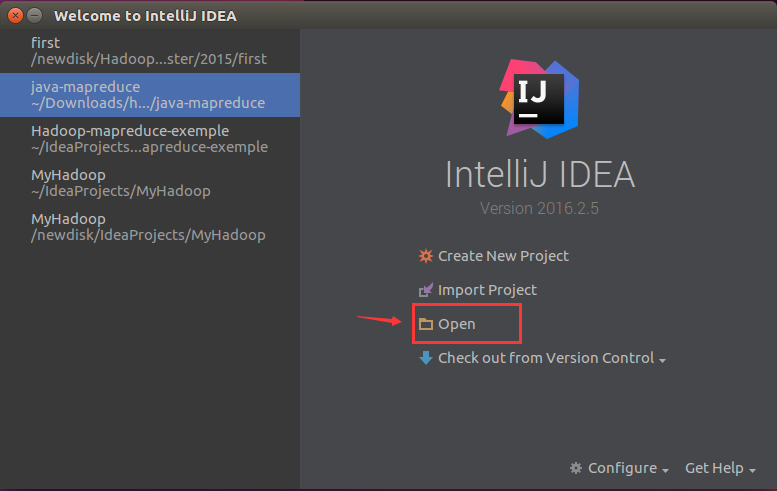
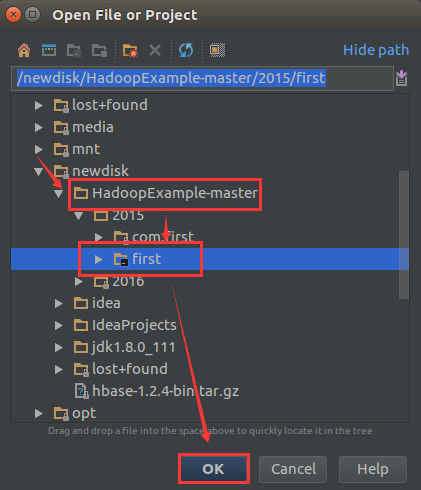
2.2 IDEA自动load project,打开项目完成。

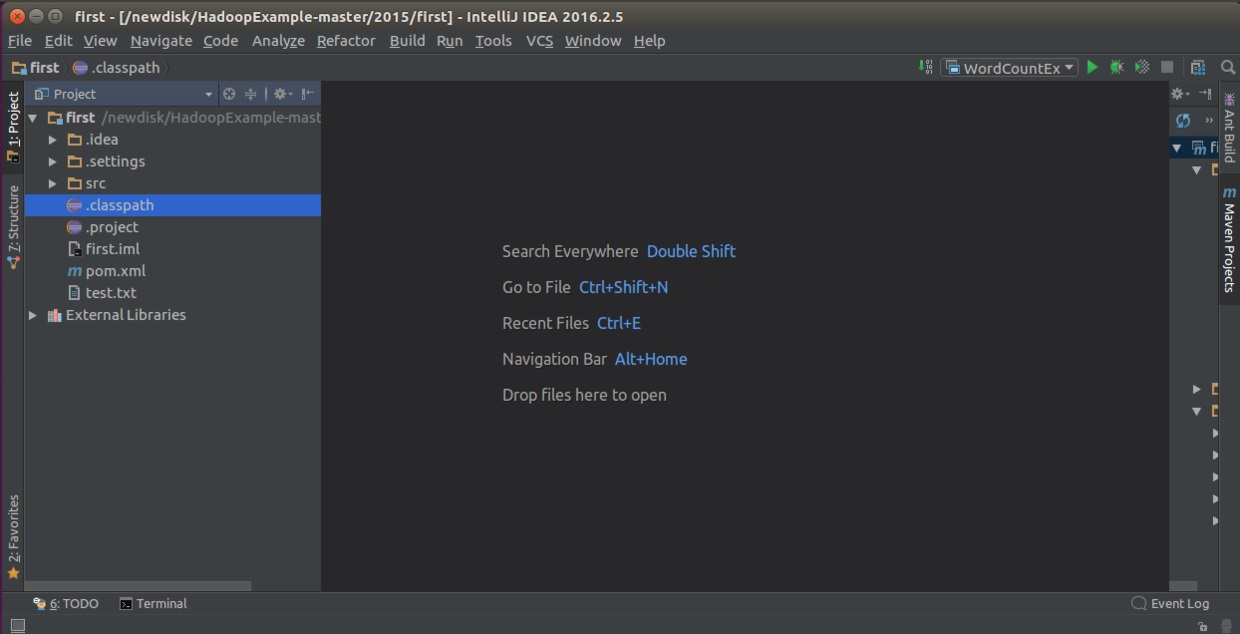
第三步:
3.1 View ->Tool Windows -> Maven Project
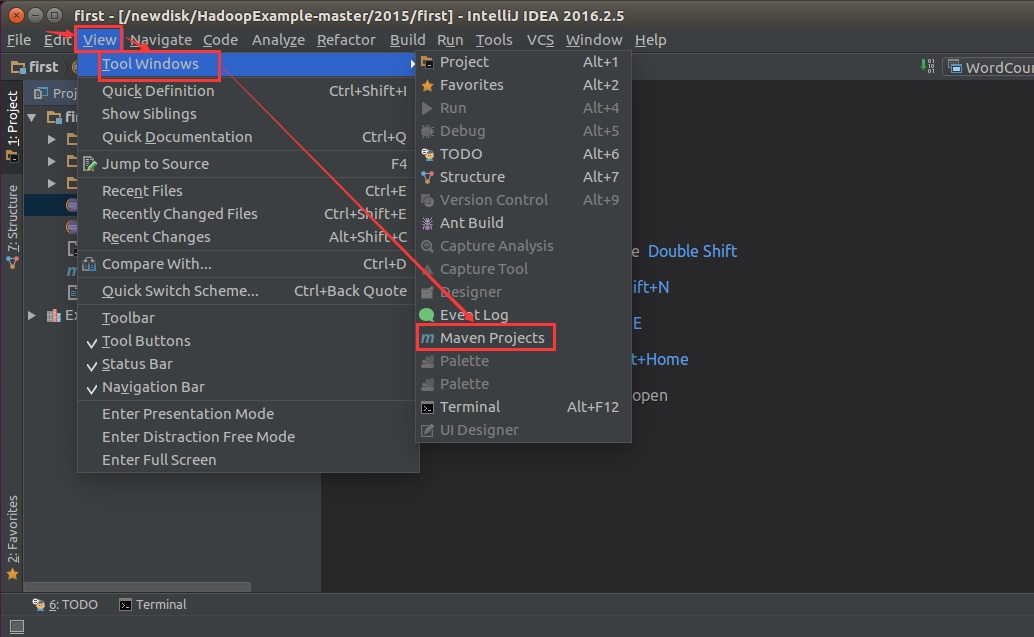
3.2 在页面的右侧会弹出“Maven Project”的框,点击框内的“+”,选择该项目所在目录下名为“pom.xml”的文件,点击“OK”
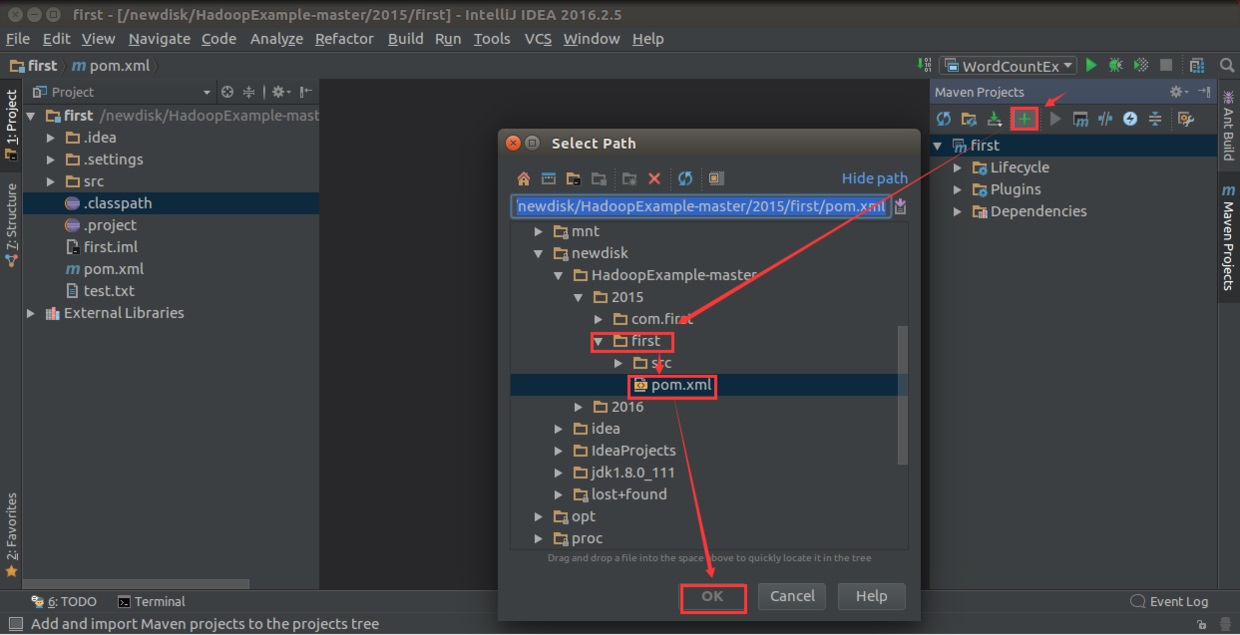
3.3 Maven自动根据pom.xml文件下载配置源代码运行时所需要的插件和包,这一过程可能需要一些时间,稍微等待一下。
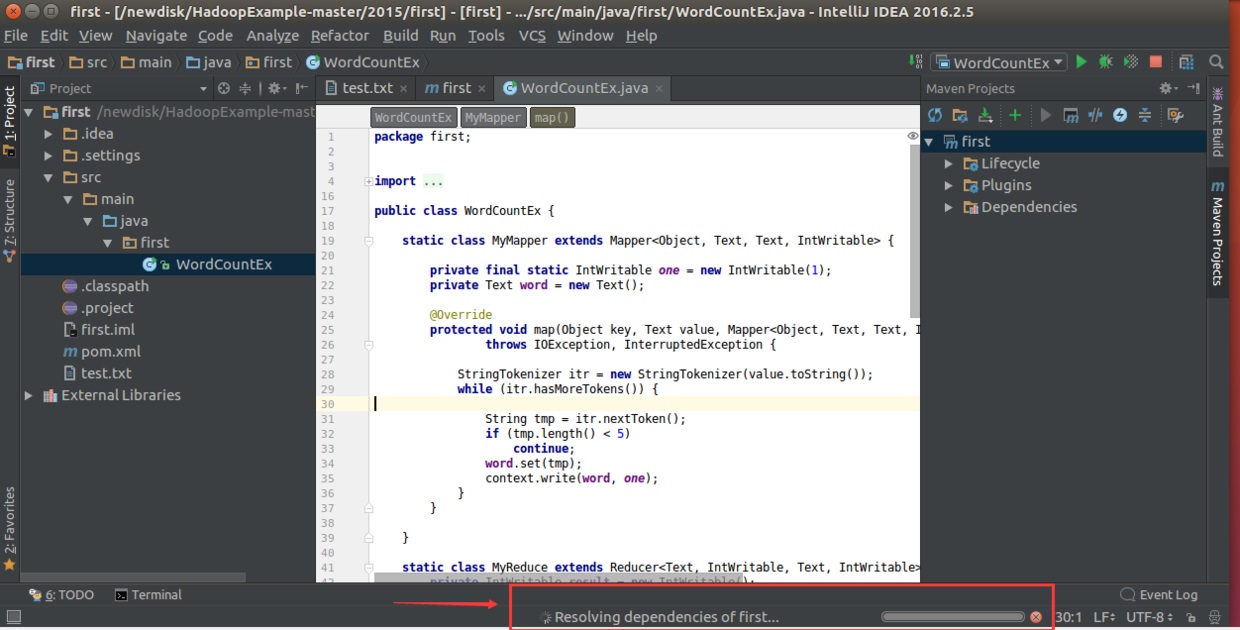
第四步:
编辑pom.xml文件,改${JAVA_HOME}/lib/toos.jar 为 ${java.home}/../lib/tools.jar,点击“Import changes.”
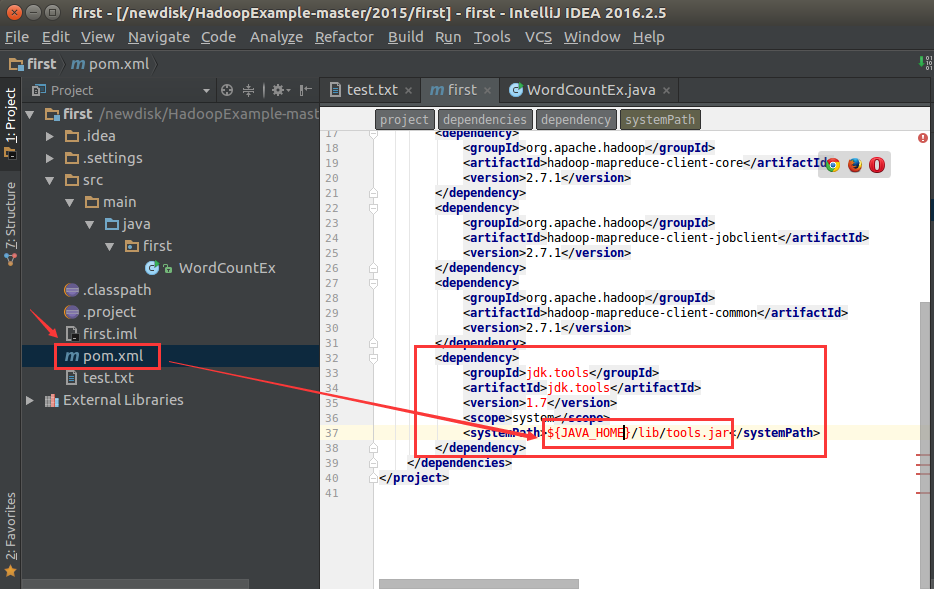
改为:
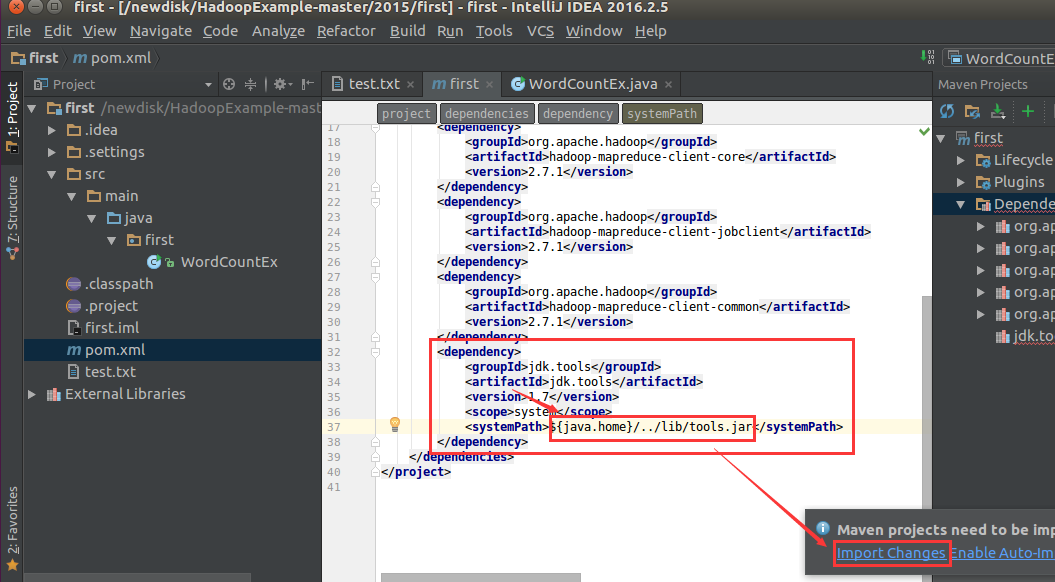
第五步:
5.1 File -> Project Structure,看当前jdk的版本与pom.xml文件中的jdk版本是否一致。
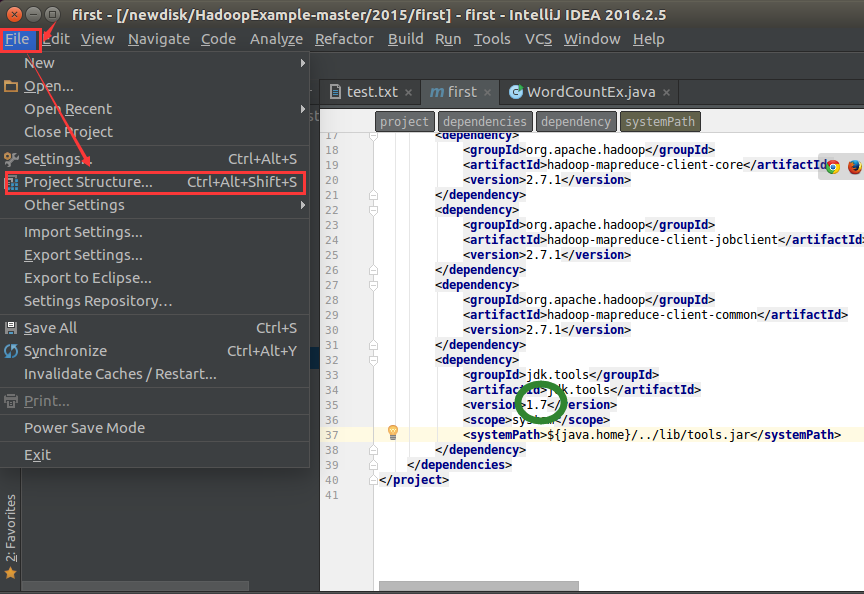
5.2 如果一致则没有问题;如果不一致,则将pom.xml文件中的java版本改成主机上已有的java版本。本例中pm.xml的java版本是1.7,和本地的1.8版本不一致,然后我们就修改pom.xml文件中的java版本为1.8。
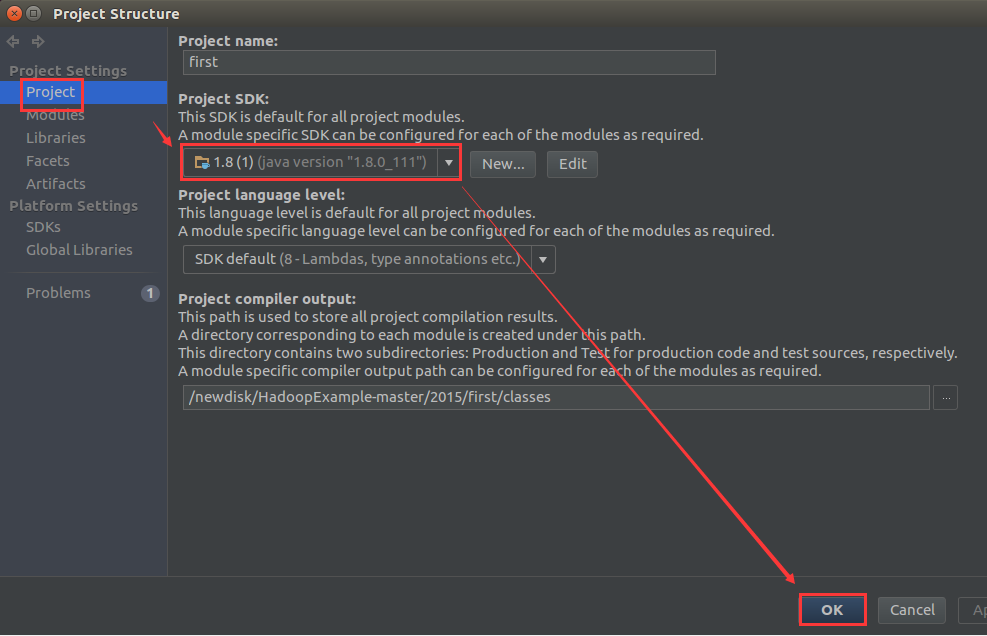
改成:
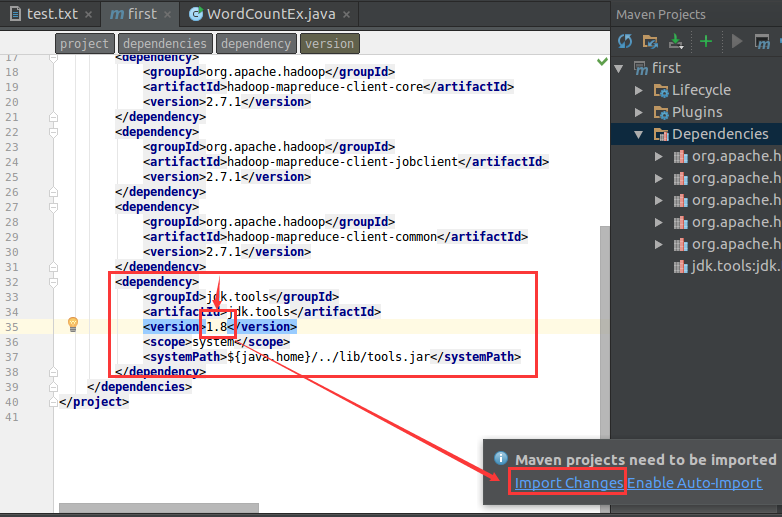
第六步:
6.1 所有这些设置好之后,我们准备运行源代码:点击页面右上角的Run箭头左边的框的向下箭头,选择点击“Edit Configurations…”
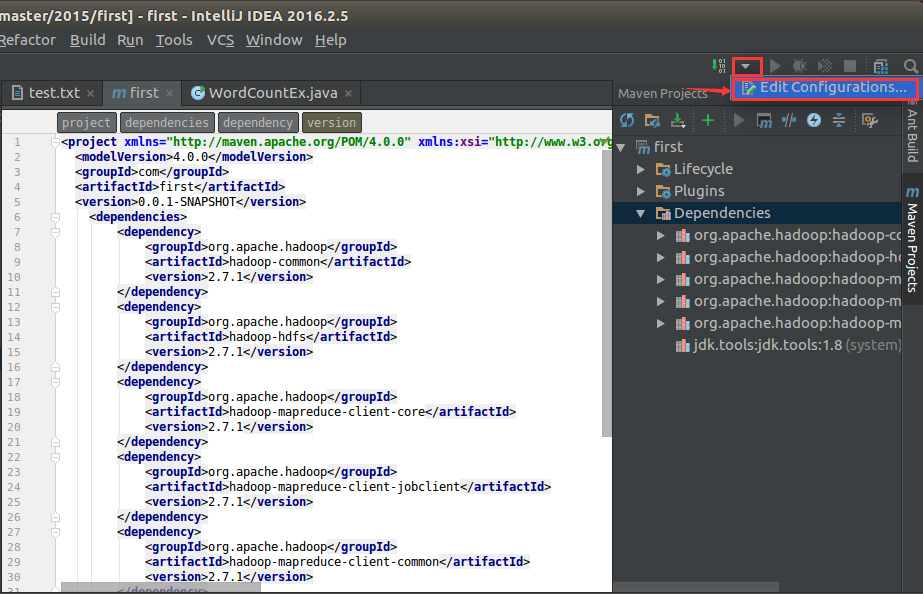
6.2 弹出如下的窗口,点击左上角的“+”->选择"Application":
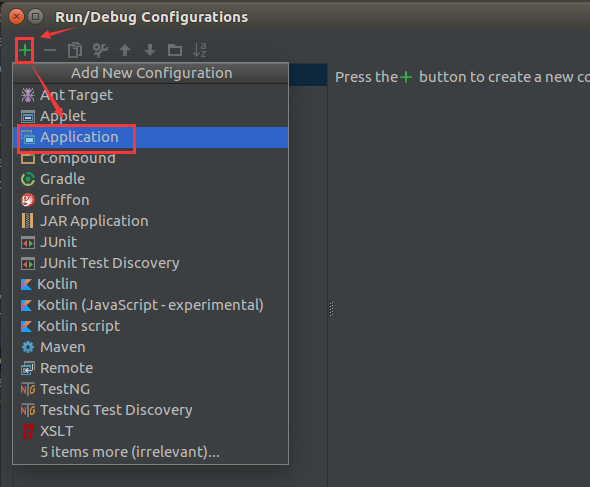
6.3 然后,在弹出的框中设置Application的Name;设置Configuration中的:1、Main class. 2、Programe arguments(设置代码运行所需的参数,本例源代码运行需要两个参数,这里用来测试的输入文件为test.txt(该文件必须在Working directory下),生成的输出目为out(随意命名))。设置完成后点击“OK”。
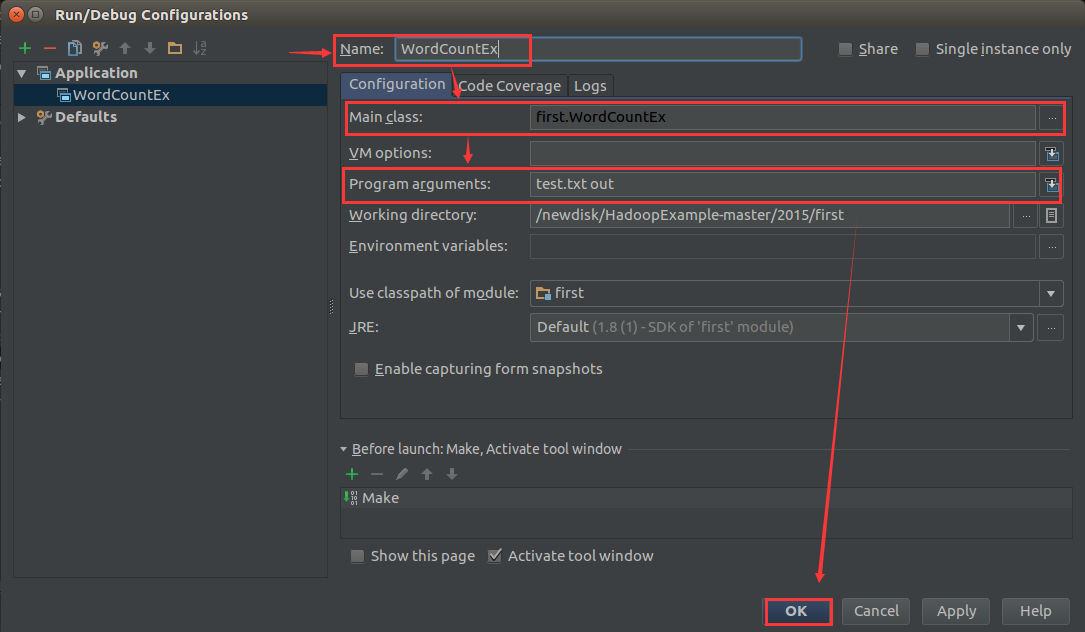
test.txt的内容:

第七步:
7.1 点击页面右上角的绿箭头(Run),运行:
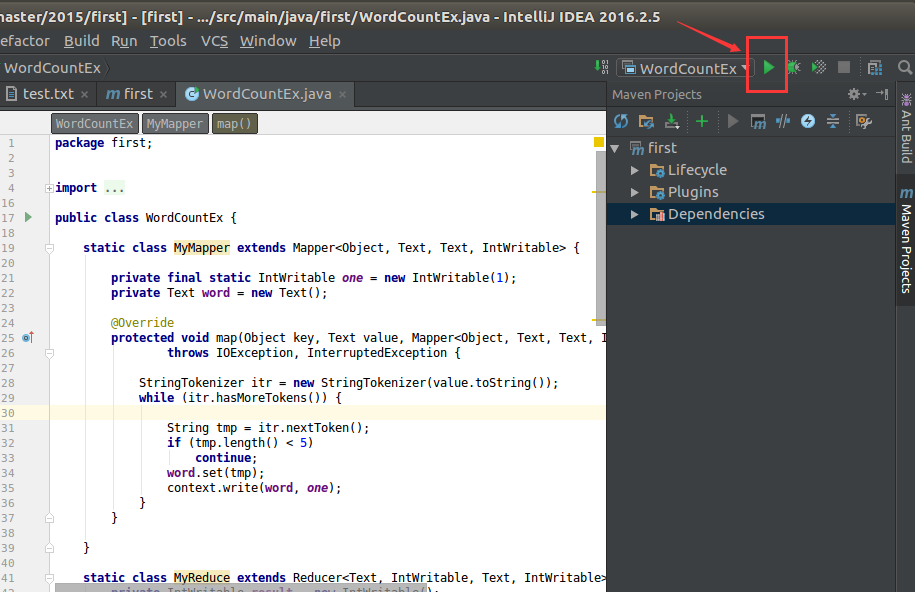
7.2 等待源代码运行完成后,在工作目录下可以找到生成的“out”目录,运行结果存放在该目录下的一个文档文件中。